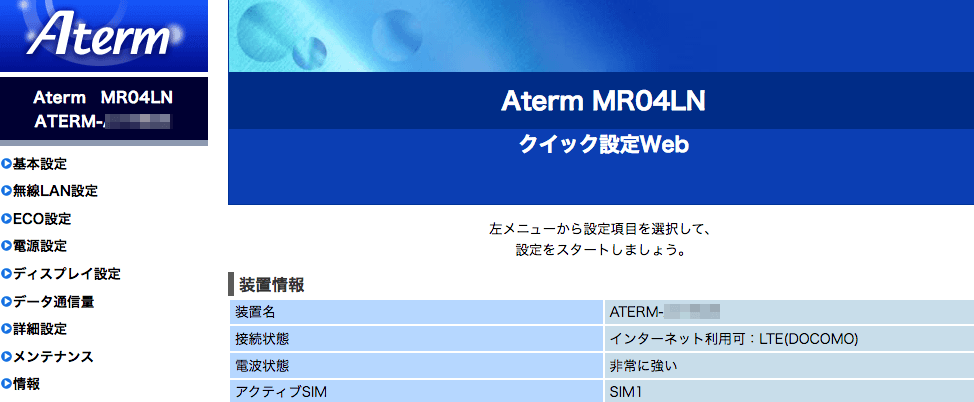
購入して暫く経ちますが、NECのモバイルルーター「Aterm MR04LN」の初期設定を見直して、ちょっとだけセキュリティを向上させてみました。NEC据え置きのルーターを同じ様に、ブラウザからルーターのクイック設定Webにアクセスして設定を変更することができます。
(MR03LN、MR05LNも同様の方法で設定できます)
モバイルルーターに接続した状態で、ブラウザで http://aterm.me (または192.168.179.1)を開いて設定画面にアクセスします。他にAtermのルーターを使用している場合は、IPアドレスで開きましょう。
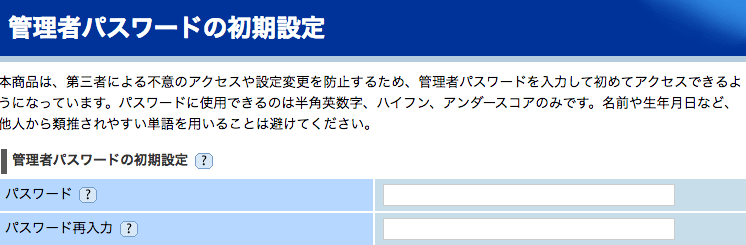
初回アクセス時には、ログインパスワードを設定します。
ユーザー名は「admin」 から変更できませんが、パスワードは後から変更可能。
忘れない様に、覚えやすいもので構いません。
無線LANアクセスポイントのセキュリティを向上させる

ネットワーク名(SSID)を初期のものから任意のものに変更できます。
SSIDを変更することで、どんな機種のルーターを使っているかを第三者に知られずに済みますし、後述するSSIDステルス機能の設定がやりやすくなります。
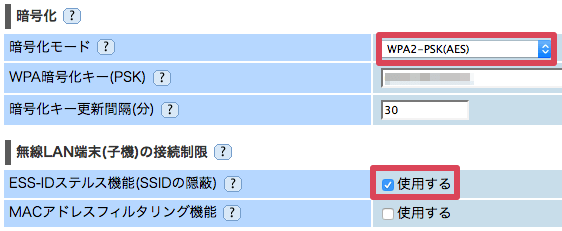
暗号化モードを変更しましょう。これが一番大事です。
初期設定では、WPA/WPA2-PSK(AES) になっているので、よりセキュアな WPA2-PSK(AES) に変更します。
モバイルルーターですが、据え置きのルーターと同じく、SSIDのステルス機能やMACアドレスフィルタリングも使えるようになっています。
ステルス機能は、SSIDを不可視にして自動検出されなくなる機能です。これを使えば、第三者からアクセスされる恐れはほぼ無くなります。さらにMACアドレスフィルタリングで、特定のデバイスのみを接続する設定にしておけば、もう完璧。
ただし、複数のデバイスを接続したり、家族や知人などのデバイスも接続するような環境では、面倒が増えるのでMACアドレスフィルタリングは使わない方が良いでしょう。一般家庭なら、SSIDのステルスだけでも十分セキュアです。
SSIDステルスを使っている場合の接続方法
iOSの場合は、設定 > Wi-Fi > その他 をタップ。
ネットワーク名にSSIDを入力して、暗号化の種類とパスワードを入力して接続します。
ステルスといっても一度接続しておけば、毎回入力しなくても自動でリストアップされて繋がるようになります。
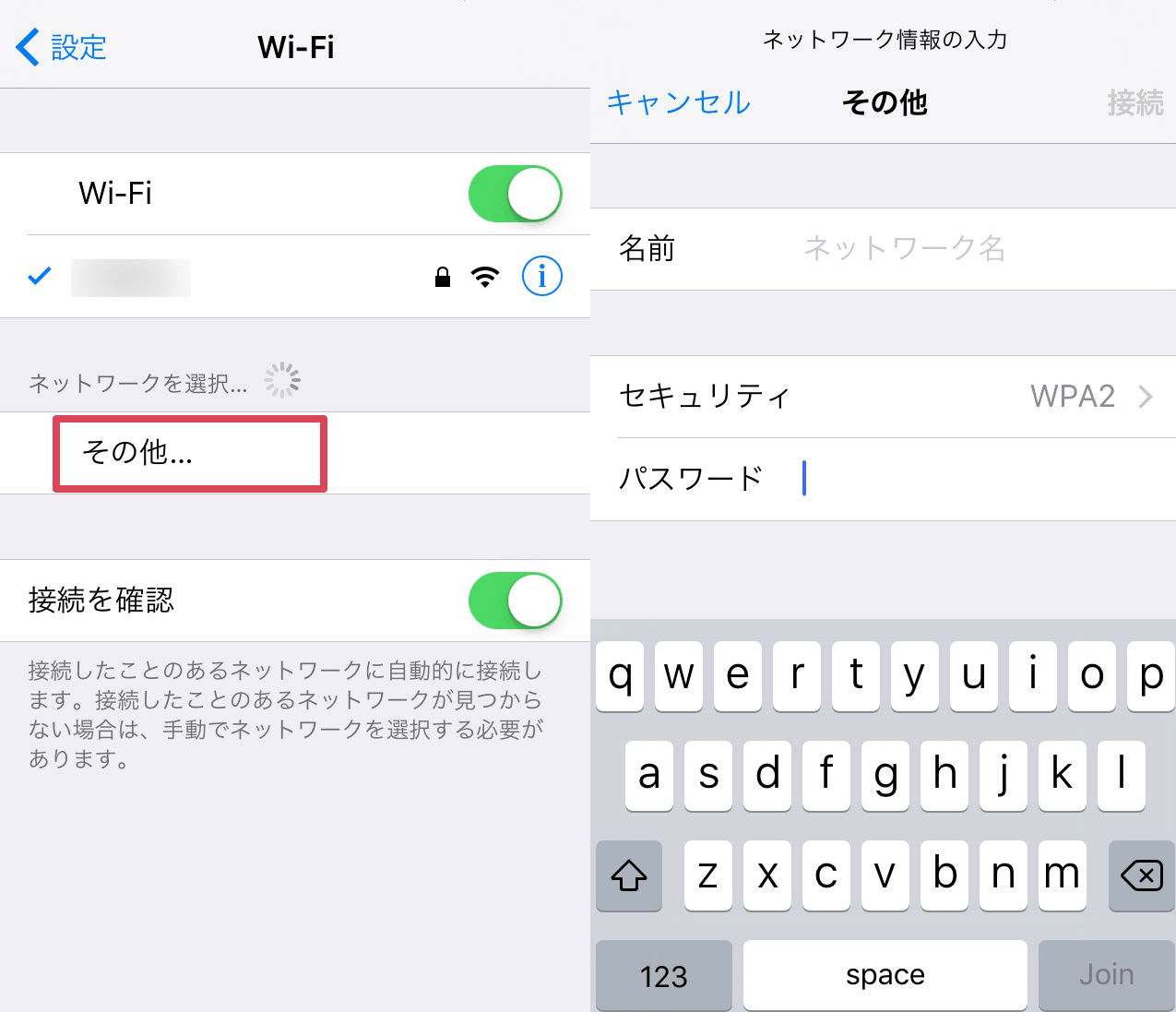
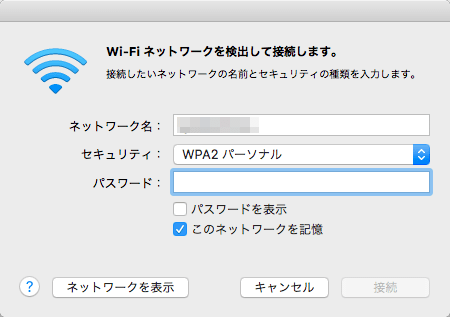
Macの場合は、メニューバーにあるWi-Fiのアイコンから「他のネットワークに接続」で手動入力します。
iPhone / iPad のMACアドレスを調べる
MACアドレスフィルタリングの設定を行うには、接続許可するデバイスのMACアドレスを入力する必要があります。MACアドレスとは、デバイス1台毎に割り振られている番号のことです。
iOSでは、設定 > 一般 > 情報 にあるWi-FiアドレスがMACアドレスになります。
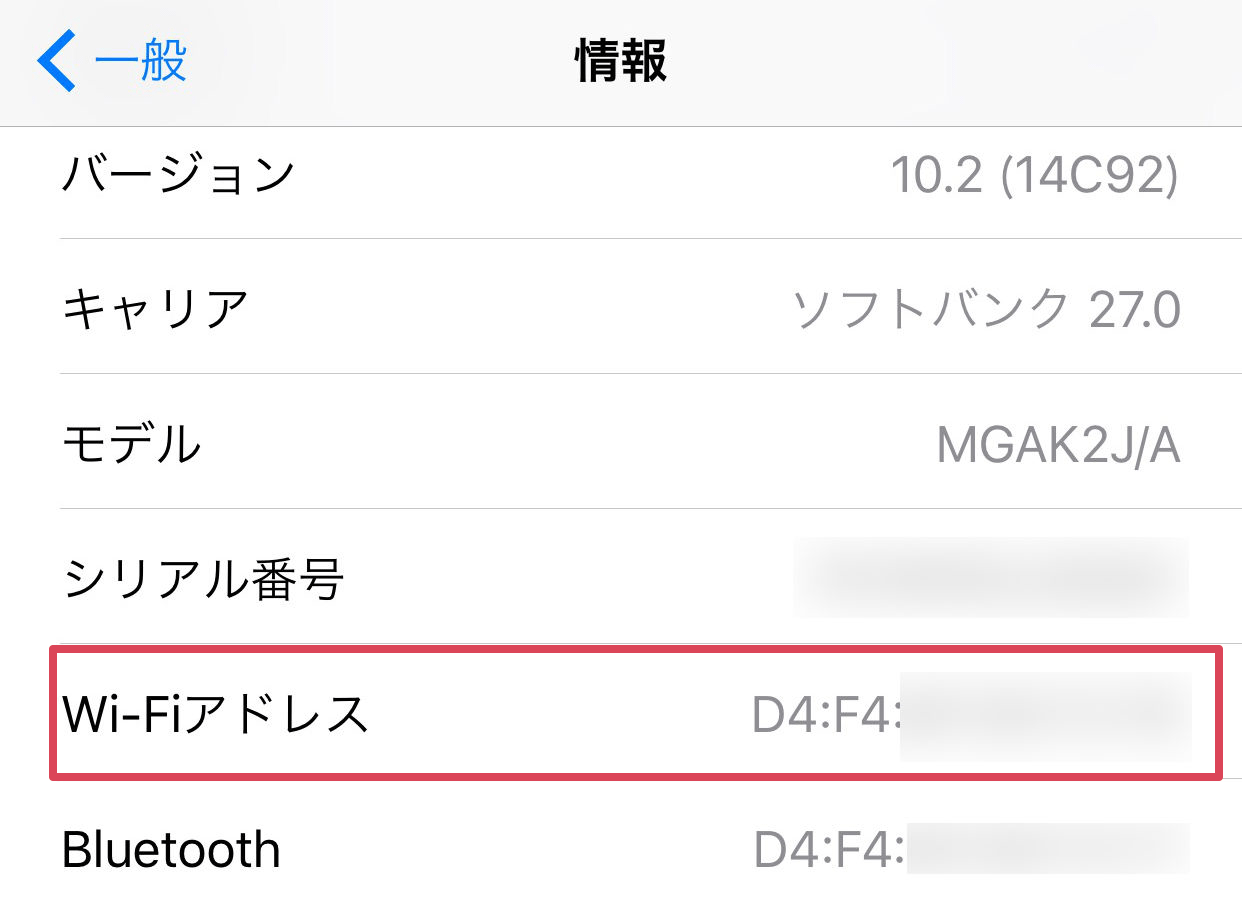
MacのMACアドレスを調べる
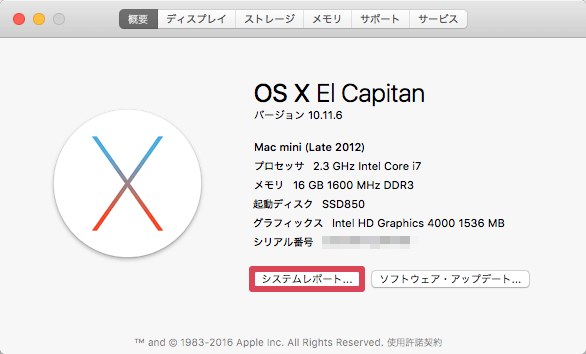
> このMacについて > システムレポートを開きます。
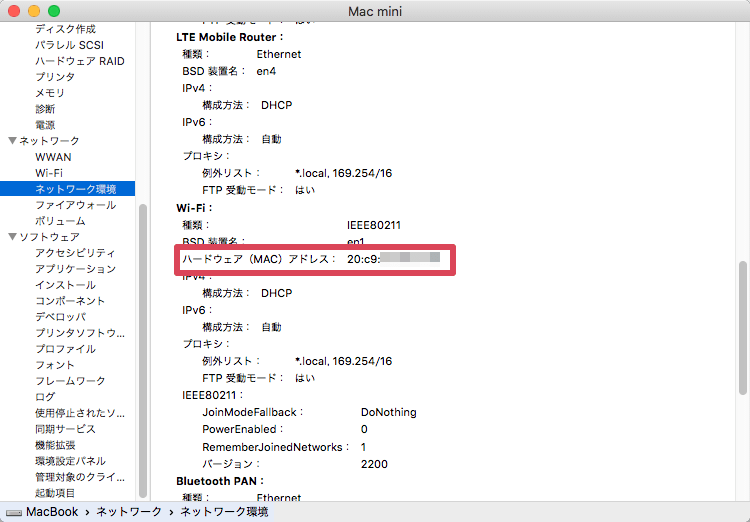
ネットワーク > ネットワーク環境 から、Wi-Fiの項目にあります。
今回は関係ありませんが、有線LAN接続の場合は、Ethernetの項目にあるMACアドレスを使います。